Hai dimenticato la tua password WiFi e vuoi recuperarla, ma non sai da dove e come iniziare? Se sì, allora non c’è bisogno di preoccuparsi di questo più. Per fortuna, ci sono alcune applicazioni e strumenti disponibili che è possibile utilizzare per recuperare la password, ma tutti richiedono dispositivi radicate.

Così, cosa fare se non si dispone di un dispositivo radicata. Semplicemente, devi solo leggere questa guida per imparare a trovare la password wifi su Android senza root.
Come trovare la password Wifi su Android senza Root
Ci sono due metodi in cui puoi vedere la password wifi salvata senza root. Il primo dipende dalla ricerca della password wifi su Android senza root e l’altro dipende dal dispositivo rooted della password wifi. Quindi, senza avere più discussioni, iniziamo:
Leggi anche:- Le migliori app WiFi Hacker per Android
Come trovare la password Wifi su Android senza Root
Se non vuoi radicare il tuo dispositivo, allora questo metodo è consigliato per te. Ma prima di fare qualsiasi cosa, basta tenere a mente che questo metodo funziona normalmente per alcuni smartphone selezionati. Funziona solo ogni volta che si è connessi a una rete WiFi. È inoltre necessario uno scanner QR per eseguire i passaggi. Una volta che hai tutte le cose pronte, segui i passaggi indicati di seguito:
- Vai alle impostazioni del telefono e quindi vai alla sezione WiFi.
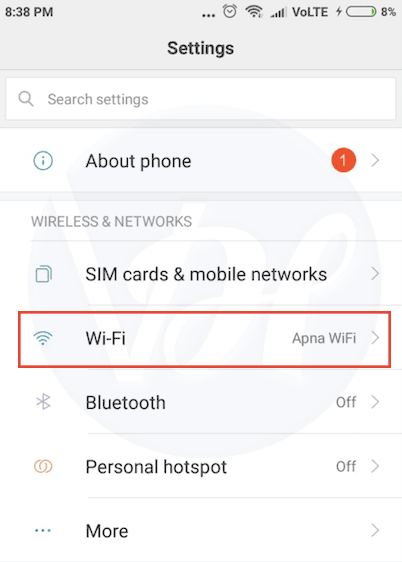
- Abilitare WiFi e quindi collegare il telefono con una rete WiFi.
- Una volta che il dispositivo è collegato, quindi fare clic su tap per mostrare la password.
(Se questa opzione non è disponibile nel telefono, non è possibile condividere la password wifi con questo metodo.)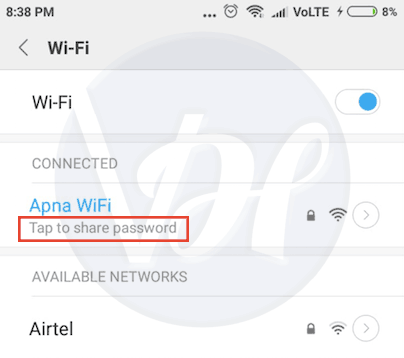
- Verrà visualizzato un codice QR.

- Scatta uno screenshot del codice QR e quindi scarica un’app QR reader dal PlayStore.
DownloadQR-CodeDeveloper: ZXing TeamPrezzo: Gratuito
- Scansiona il codice QR e clicca su connetti alla rete.

- Questo è tutto! Hai chiuso con esso.
Come trovare la password Wifi su Android 10 senza Root
- Vai su impostazioni.
- Toccare Impostazioni WiFi / WiFi.
- Fare clic su Impostazioni di rete WiFi collegato.

- Ora fare clic su per condividere.

- Annotare la password.
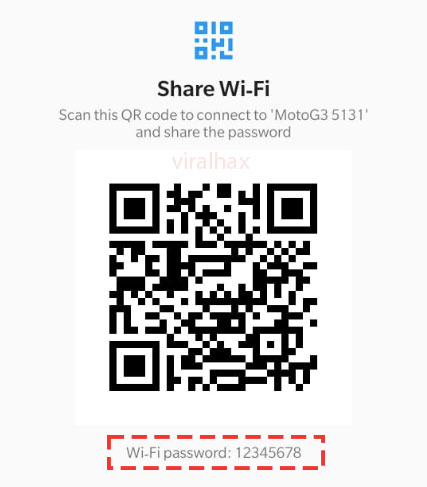
Leggi Anche: il Miglior WiFi Nomi di tutti i tempi
Come Vedi Salvato WiFi Password su un Dispositivo Radicata
Se il metodo precedente non funziona per voi, quindi questa è l’ultima opzione disponibile. Devi sradicare il dispositivo e poi si può vedere la password salvata. Di seguito sono riportati i passaggi che è necessario seguire per visualizzare le password WiFi salvate da Android:
- Root del dispositivo e quindi controllare i privilegi di root.
- È possibile controllare semplicemente scaricando una semplice applicazione da PlayStore.
- Scaricare e installare il File Explorer dal play store.
DownloadQR-CodiceSviluppatore: InkWiredPrezzo di: Gratis
- Avviare l’applicazione e quindi passare il dito verso destra per visualizzare altre opzioni.
- Trova e fai clic sull’opzione” Root Explorer”.
- Concedere tutte le autorizzazioni richieste da Root Explorer.
- Selezionare memoria locale e quindi Dispositivo.
- Passare alla sezione Sistema.
- Nella cartella di sistema, cercare la cartella “etc” e aprirla.
- Trova la cartella Wi-fi e poi vai a “wpa_supplicant.conf ” file memorizzato in esso.
- Tenere premuto il file fino a visualizzare un popup sullo schermo.
- Selezionare l’opzione “editor file”.
- Vedrai la password salvata sotto l’opzione “SSID”.
- Questo è tutto! Basta notare che la password e iniziare ad accedere al Wi-fi.
Conclusione
- Scansiona il codice QR e clicca su connetti alla rete.